Apple сделала свое стандартное приложение «Заметки» гораздо более полезным в последних версиях iOS и iPadOS, добавив несколько функций, которые конкурирующие приложения для заметок предлагали уже давно. Одной из таких функций является возможность создавать контрольные списки. Вот как это работает.
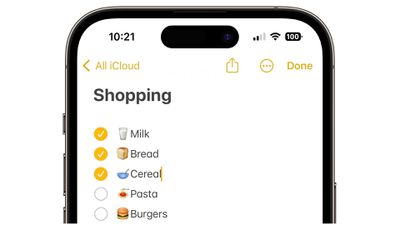
При создании контрольного списка в Заметках каждый пункт списка имеет круглый маркер, который можно отметить как выполненный, что удобно для отметки списков покупок, списков желаний, списков дел и так далее.
Приведенные ниже шаги помогут вам создать свой первый контрольный список. Но прежде чем начать, убедитесь, что вы настроили Заметки с помощью iCloud или сохранили заметки на своем устройстве. Чтобы настроить Заметки с помощью iCloud, перейдите в Настройки -> Заметки -> Учетная запись по умолчанию, затем выберите iCloud. Чтобы настроить Заметки только на своем устройстве, перейдите в Настройки -> Заметки, затем выберите Учетная запись «На моем [устройстве]».
Как создать контрольный список в Заметках
- Откройте приложение «Заметки», затем нажмите кнопку «Создать» в правом нижнем углу экрана, чтобы создать новую заметку.
- Введите заголовок для заметки и нажмите возврат.
- Нажмите кнопку «Контрольный список» на панели инструментов над клавиатурой, чтобы начать свой список. Каждый раз, когда вы нажимаете возврат, в список добавляется новый пункт.
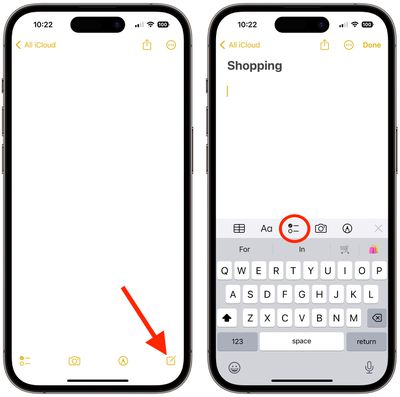
- Нажмите на пустой кружок рядом с пунктом, чтобы отметить его как выполненный.
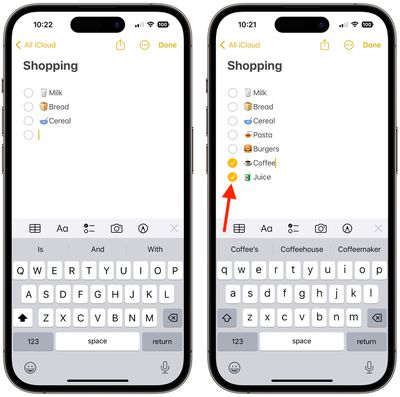
Вот и все. Если вы хотите создать список в существующей заметке, просто поместите курсор туда, где вы хотите его начать, затем нажмите кнопку «Контрольный список».
Как упорядочить контрольный список
После того как вы создали контрольный список, вы можете упорядочить его несколькими способами. Вот несколько действий, которые вы можете выполнить:
- Изменение порядка пунктов перетаскиванием: Просто перетащите пункт в списке туда, куда вы хотите.
- Сдвиг пунктов с помощью свайпа: Проведите вправо по пункту списка, чтобы сделать отступ, и влево, чтобы отменить отступ.
- Автоматическое перемещение выполненных пунктов вниз: Перейдите в Настройки -> Заметки, нажмите Сортировать выполненные пункты, затем нажмите Вручную или Автоматически.
Как поделиться контрольным списком
- Откройте приложение «Заметки».
- Перейдите к заметке со списком, затем нажмите кнопку «Поделиться» (квадрат со стрелкой, указывающей наружу) в правом верхнем углу экрана.
- Выберите «Совместная работа», чтобы разрешить другим редактировать заметку, или просто «Отправить копию», затем выберите способ отправки приглашения.
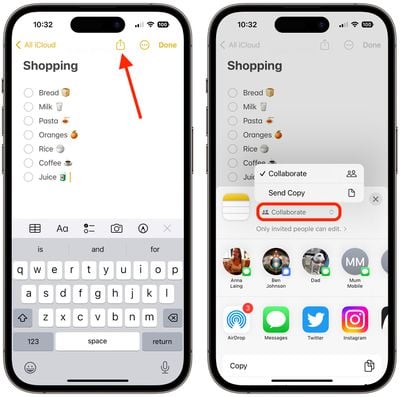
Знаете ли вы, что в свои заметки можно добавлять хештеги, которые помогут вам легче их организовывать и находить? Ознакомьтесь с нашей специальной статьей-руководством, чтобы узнать все подробности.

















